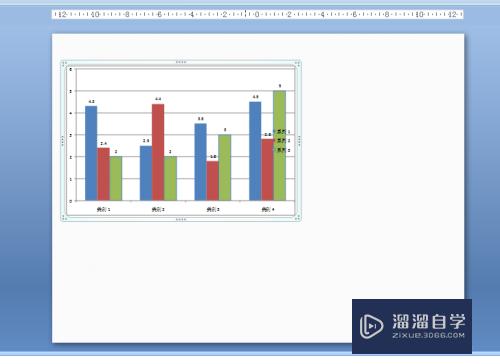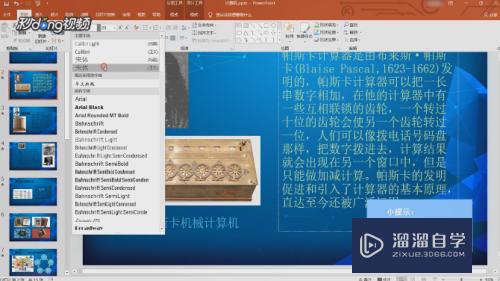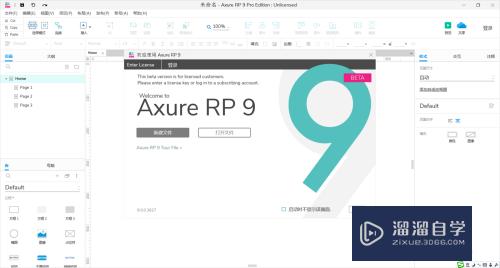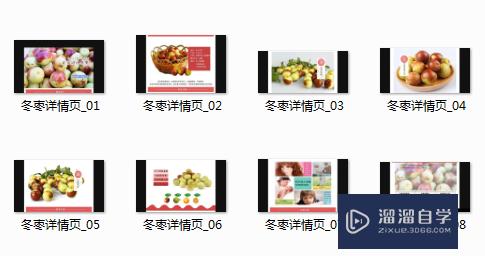CAD2015图档怎么转成图片(cad图档怎么转换成pdf格式)优质
在日常使用CAD工作时。经常会遇到客户要求设计师把制作好的图档做成图片发给其查验。那么到底CAD2015图档怎么转成图片呢?今天小渲来分享一款简单的方法给大家吧!
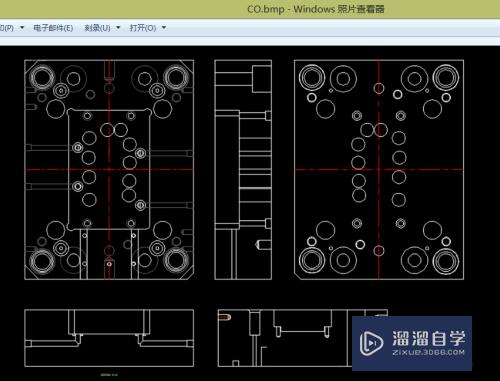
工具/软件
硬件型号:华为MateBook D 14
系统版本:Windows7
所需软件:CAD2015
方法/步骤
第1步
截屏法。把图纸放大适合的窗口后。使用截屏工具。把其做成图片;
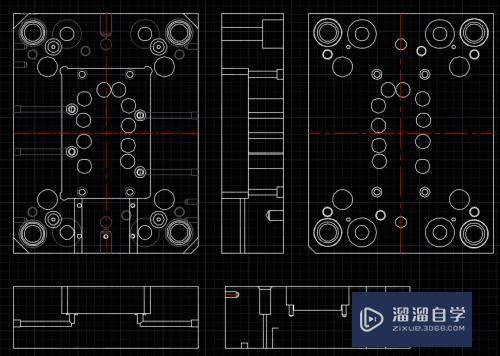
第2步
PDF法;执行文件-输出-PDF格式即可;
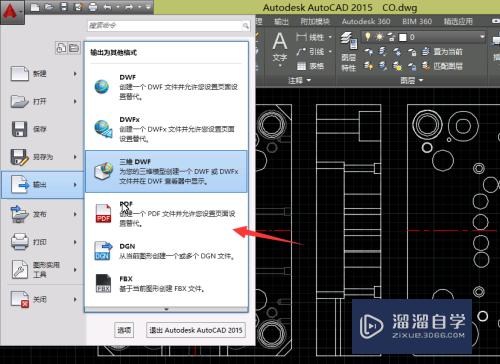
第3步
bmp位图法;执行文件-输出-其它格式;

第4步
在弹出的窗口中。选择bmp格式。记得先选好要存放的路径。然后在点保存;
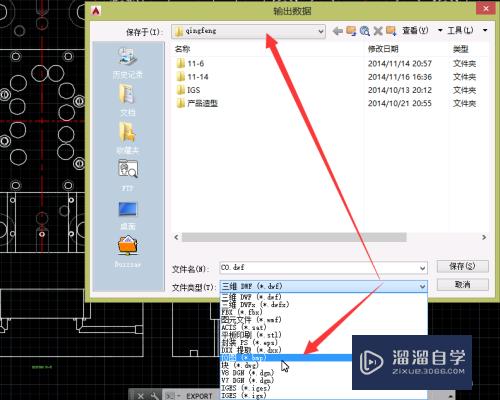
第5步
执行保存后。其会进入到选择图形窗口。框选住需要保存成图片的图档。然后执行回车键;

第6步
打开位图的保存路径。可以看到已经多了一个BMP格式的文件。(我把位图放到了桌面)然后用图片查看器打开即可;

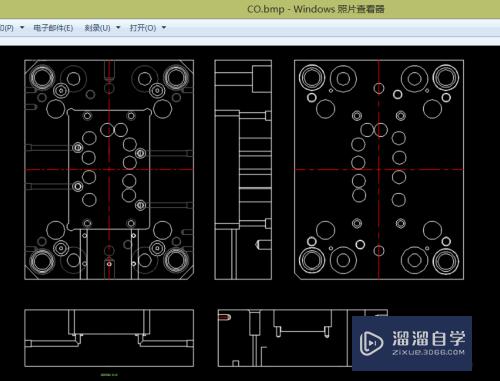
以上关于“CAD2015图档怎么转成图片(cad图档怎么转换成pdf格式)”的内容小渲今天就介绍到这里。希望这篇文章能够帮助到小伙伴们解决问题。如果觉得教程不详细的话。可以在本站搜索相关的教程学习哦!
更多精选教程文章推荐
以上是由资深渲染大师 小渲 整理编辑的,如果觉得对你有帮助,可以收藏或分享给身边的人
本文标题:CAD2015图档怎么转成图片(cad图档怎么转换成pdf格式)
本文地址:http://www.hszkedu.com/65476.html ,转载请注明来源:云渲染教程网
友情提示:本站内容均为网友发布,并不代表本站立场,如果本站的信息无意侵犯了您的版权,请联系我们及时处理,分享目的仅供大家学习与参考,不代表云渲染农场的立场!
本文地址:http://www.hszkedu.com/65476.html ,转载请注明来源:云渲染教程网
友情提示:本站内容均为网友发布,并不代表本站立场,如果本站的信息无意侵犯了您的版权,请联系我们及时处理,分享目的仅供大家学习与参考,不代表云渲染农场的立场!